時間:2018-12-28 來源:互聯網 瀏覽量:
win10相對於win7來說,很多方麵都的提升。但是也不免用過一段時間以後就會出現一些卡頓的情況。我們在安裝一些軟件之後,讓我們的電腦更加變得不堪重負。所以及時清理電腦很重要!

win10係統越用越卡?四個實用優化技巧,讓你的win10快到難以置信
第一:在任務管理器禁用不必要的啟動項。
找到電腦的任務管理器的“啟動”欄,把不需要的應用設為禁用,它們在自動打開時就會受到限製。
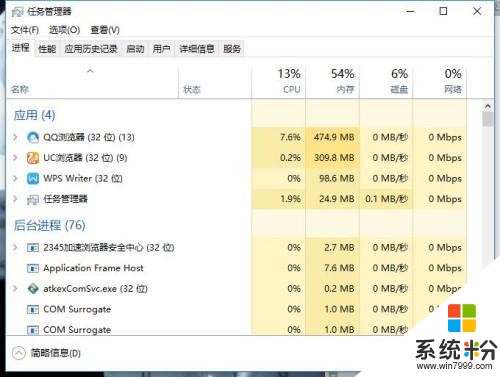
win10係統越用越卡?四個實用優化技巧,讓你的win10快到難以置信
第二:禁用家庭組,提高硬盤效率。
1. 打開應用管理或者我的電腦,進入管理。
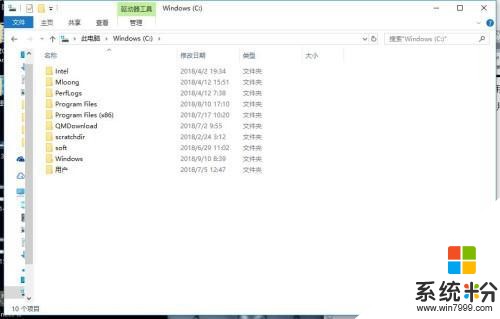
win10係統越用越卡?四個實用優化技巧,讓你的win10快到難以置信
2. 在左側的菜單選擇“服務”,並在右側找到“HomeGroup Listener”和“HomeGroup Provider”兩個服務,右鍵選擇“屬性”,分別停止或者禁用這2個服務。
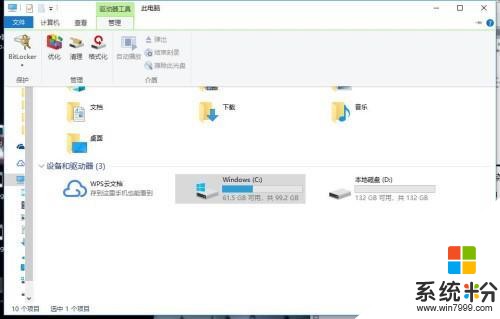
win10係統越用越卡?四個實用優化技巧,讓你的win10快到難以置信
三.修改電源計劃,設置開啟卓越性能模式。
1. 確定你的電腦是最新的win10係統,直接按動“win+R”組合鍵,打開運行窗口。輸入powershell,隨後進入控製台。
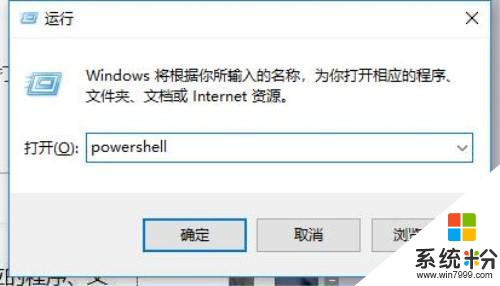
win10係統越用越卡?四個實用優化技巧,讓你的win10快到難以置信
2. 之後在進行輸入代碼:powercfg -duplicatescheme e9a42b02-d5df-448d-aa00-03f14749eb61然後回車。
3. 在任務欄裏右鍵點擊電池圖標,打開電源計劃,就可以更改了!
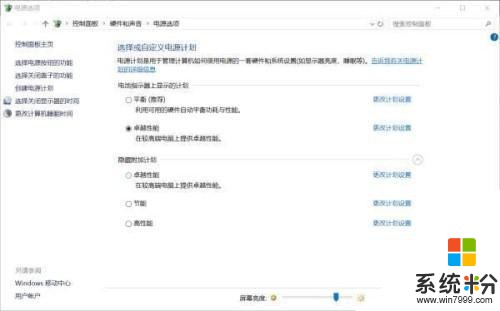
win10係統越用越卡?四個實用優化技巧,讓你的win10快到難以置信
四:減去不必要的過渡動畫和特效,節省GUP的性能。
1. 進入控製版麵—係統安全。
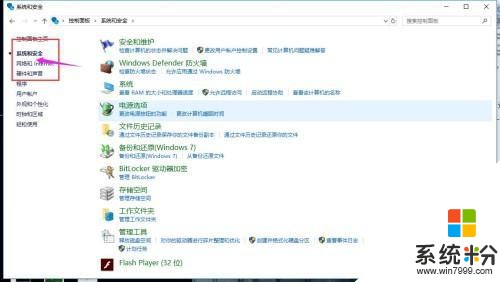
win10係統越用越卡?四個實用優化技巧,讓你的win10快到難以置信
2. 點擊“高級係統設置”,選擇第一個性能設置
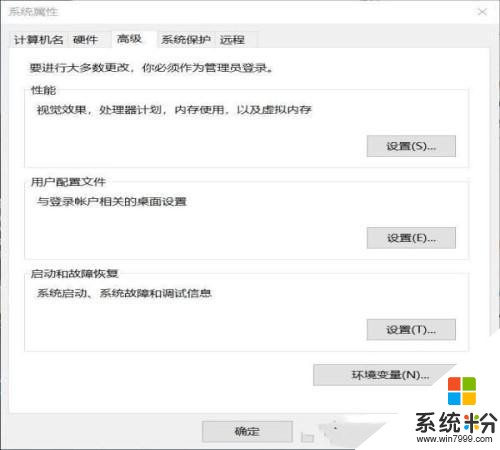
win10係統越用越卡?四個實用優化技巧,讓你的win10快到難以置信
3. 選擇禁用多餘的動畫和特效,並在‘高級’一拉鍾將處理器勾選為“程序”。
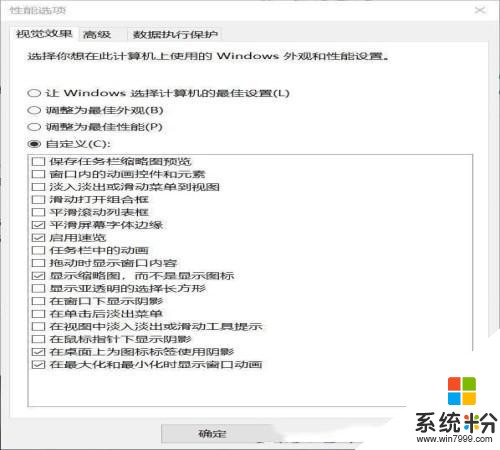
win10係統越用越卡?四個實用優化技巧,讓你的win10快到難以置信